Registrazioni
Iva
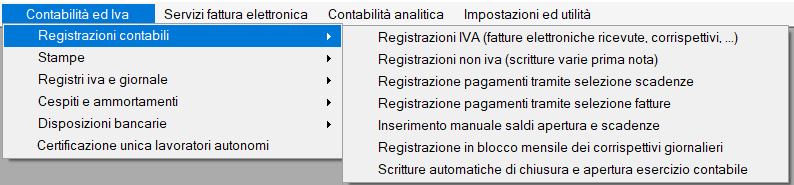
Tramite
questa finestra si registrano tutti i movimenti contabili che devono
essere annotati sui registri IVA (fatture passive, attive,
corrispettivi, reverse charge, note di variazione, ecc.).
Nota: le fatture emesse possono
essere registrate da questa schermata, ma piu' sovente si emettono con la
finestra emissione fatture che genera automaticamente la registrazione
contabile.
Nota: In
caso di
contabilità semplificata si inseriscono sui libri iva
anche costi e ricavi che non sono fatture.
La
schermata si presenta in questo modo:
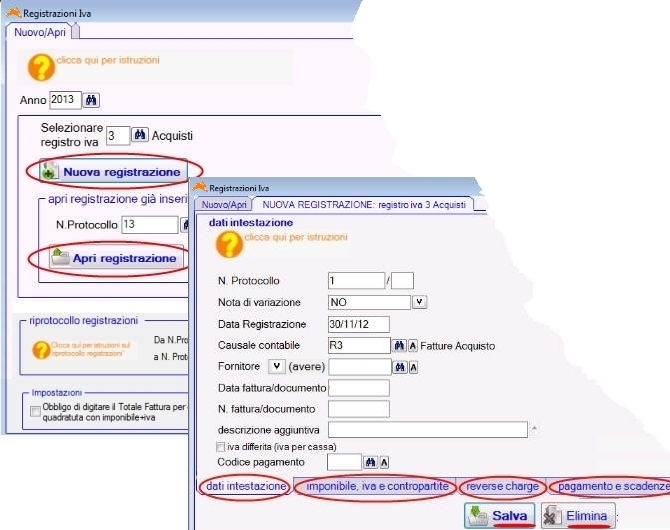
Anno:
viene proposto l'anno predefinito.
Selezionare
il registro iva: si può selezionare acquisti, vendite, corrispettivi ed eventuali sezionali. Viene proposto il registro iva
predefinito per gli acquisti.
In base al tipo di registro il
programma 'sa come comportarsi' provvedendo ad inserire in dare o avere gli
importi.
Vedi anche funzioni Riprotocollo e
impostazioni
Anno:
viene proposto l'anno predefinito.
Nuova
registrazione : per
effettuare una nuova registrazione
Apri
registrazione, N.protocollo e Binocolo ricerca:
impostare il N. protocollo per aprire una registrazione già
inserita per visualizzarla o modificarla.
Vai a
apri registrazione già inserita
Premuto Nuova registrazione o Apri appaiono i dati disposti su varie videate selezionabili tramite
le linguette in basso:
dati intestazione
imponibile iva e contropartite
reverse charge
pagamento e scadenze
Si compilano prima i
dati intestazione, poi
imponibile,
iva e contropartite, se necessario reverse
charge,
infine la videata
pagamento e scadenze.
Salva:
salva la registrazione Elimina:
Elimina la registrazione
Registrazioni
iva – dati intestazione
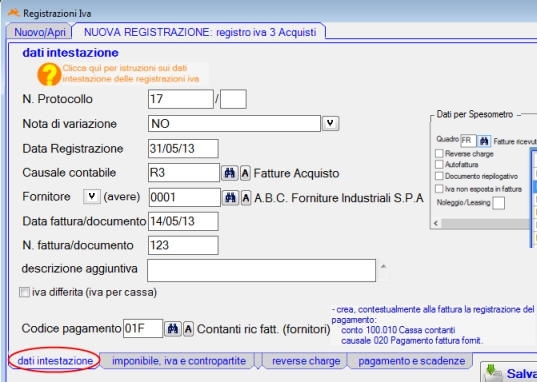
N.Protocollo:
viene assegnato automaticamente, normalmente non è necessario
forzarlo.
Nel
n.protocollo è possibile forzare numeri/bis, esempio 1240/A. In caso di
fatture di vendita, se viene forzato il n.protocollo può essere
necessario forzare anche il numero fattura.
Ad ogni registrazione viene
assegnato un N.Protocollo progressivo per ogni registro iva. Inoltre il
programma assegna un numero registrazione univoco relativo a tutti i tipi di
scritture sia iva che prima nota-non iva.
Nota
di variazione: lasciare
NO se Piccolo fattura oppure selezionare se si tratta di diminuzione
(nota di credito) o aumento.
Vedi dettagli per note di credito.
Data
registrazione: alla prima
registrazione viene proposta la data corrente, poi, ad ogni nuova
registrazione, quella della precedente operazione.
Causale
contabile: viene proposta
quella predefinita nelle impostazioni del registro iva selezionato in
base alla selezione effettuata nella casella 'nota di variazione'.
Cliente
o Fornitore: viene
richiesto cliente, fornitore o conto in base alle impostazioni del
registro iva selezionato. Per i corrispettivi si imposta il conto
cassa.
Nota
per contabilità semplificata:
per registrare costi (o ricavi) che in semplificata verranno annotati
sui registri iva esistono due speciali causali R1S ed R3S. Nella
casella dove normalmente viene inserito il codice del cliente o
fornitore si inserirà un il conto cassa o banca. Nella
schermata ‘imponibile, iva e contropartite’ si inserira
codice iva=E00 conto=conto di costo o ricavo e l’importo nella
casella ‘totale lordo’. vedi dettagli
per registrare in semplificata costi e ricavi diversi da fatture.
Data
e numero fattura/documento:
estremi della fattura. Per le fatture emesse normalmente il numero di
fattura viene proposto in automatico ed è uguale al numero di
protocollo.
Descrizione
aggiuntiva: scritta
libera che viene evidenziata in alcune stampe contabili (nelle
stampe contabili su carta la formattazione di questo campo potrebbe
non essere perfettamente uguale).
Iva
differita (iva per cassa):
selezionare quando sia consentito differire il versamento iva al
momento dell'incasso (esempio fatture verso enti pubblici). In
anagrafica clienti o fornitori si può predefinire
l’impostazione di questa casella.
Quando
la fattura viene incassata bisogna inserire la data di pagamento.
Le
fatture con iva differita vengono evidenziate nel registro iva nel
periodo di emissione e non conteggiate nella liquidazione iva. Nel
periodo riferito alla data incasso vengono inserite nel registro iva
e conteggiate nella liquidazione.
vedi dettagli per fatture iva per
cassa o esigibilità differita iva
Codice
pagamento: dato
opzionale. In base alle impostazioni del codice pagamento possono
essere create la registrazione contabile immediata del pagamento
della fattura in conto o a saldo e/o le partite aperte o scadenze.
A
destra, vicino al codice pagamento, vengono descritte le impostazioni del codice
pagamento.
Dati per spesometro:
vedi dettagli.
Registrazioni
Iva - Inserimento Imponibile, iva, contropartite e ritenuta

Vengono
visualizzate due griglie, una con la registrazione iva e l'altra con
la registrazione contabile in partita doppia come raffigurato sopra.
Premendo
Nuova riga si
inseriscono imponibile, iva e contropartita (costo merci, ricavi
vendita, spese,...) ed eventuale ritenuta d'acconto.
Si
deve inserire una riga per ogni aliquota iva o esenzione o non
imponibile.
Ogni
riga può essere attribuita a più contropartite, per
esempio. 1000€ di cui 400 a spese telefoniche e 600 a costi
indeducibili.
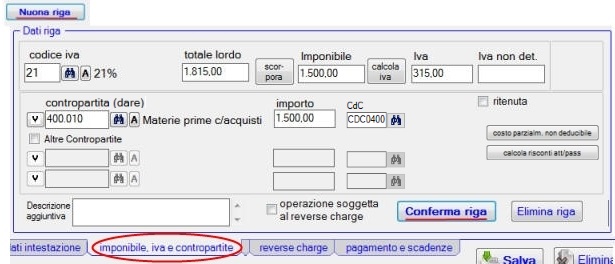
I dati della riga sono i seguenti
Codice
IVA: In
base al codice iva viene automaticamente calcolata l'iva detraibile e
non detraibile. Viene proposto
automaticamente dall'anagrafica cliente o fornitore, se non impostato
in anagrafica, viene proposto quello delle impostazioni del registro
iva. Se
non impostato in anagrafica o sul registro iva viene proposto quello
predefinito.
Totale
lordo,Imponibile, Iva, Iva non det.:
-
si può inserire il totale lordo e premere scorpora
- oppure l'imponibile e
calcola
iva
- oppure digitare tutti
gli importi.
Se
la contropartita ed il codice iva sono già impostati si può
inserire l'importo lordo e premere subito conferma riga.
Vedi dettagli per registrare fatture con
iva indetraibile
Contropartite
ed importo: l'importo viene inserito automaticamente premendo scorpora o
calcola iva oppure si può digitare.
La prima contropartita viene proposta automaticamente
dall'anagrafica cliente o fornitore, se non impostata in anagrafica, viene
proposta quella delle impostazioni del registro iva.
L’imponibile
può essere distribuito su max tre contropartite.
CDC: centro di costo per contabilità analitica. Vedere dettagli centri di costo.
Ritenuta:
con la spunta in questa casella viene calcolata la ritenuta d'acconto
sull'importo della riga.
Il codice ritenuta viene proposto
automaticamente se inserito nell'anagrafica del conto impostato nella
casella contropartita 1.
L'importo viene calcolato automaticamente in
base alla percentuale impostata sul codice ritenuta oppure si può
digitare. Si
possono emettere fatture con massimo due diversi tipi di ritenuta.

Il
conto per il giroconto ritenute si può
inserire nella tabella ritenute per evitare di digitarlo su ogni
fattura.
Vedi dettagli su fatture
emesse con
ritenuta d'acconto.
Vedi dettagli per registrazione versamento ritenute e stampa certificazione
compensi.
Pulsante Costo parzialmente non deducibile:
in alcuni casi, non solo l'iva,
ma anche il costo non può essere totalmente detratto (per esempio fatture di
telefonia mobile). Cliccando sul pulsante il programma mostra la finestra per calcolare automaticamente la parte del costo non deducibile ed attribuirla ad
un conto di costi non deducibili.
Vedi
dettagli per fatture con costo parzialmente deducibile
Pulsante
Calcola Risconti attivi o passivi:
cliccando sul pulsante il programma mostra la
finestra per calcolare automaticamente, in base ad un intervallo di date, gli
importi di competenza dell'esercizio corrente e dell'esercizio successivo.
Vedi
dettagli per registrare risconti attivi o passivi contestualmente alla fattura.
Descrizione
aggiuntiva: scritta
libera che viene riportata su alcune stampe contabili. Nelle
stampe su carta la formattazione di questo campo potrebbe essere un
po’ diversa con quanto si vede a video.
Operazione
soggetta a reverse charge:
la casella deve essere spuntata qualora si tratti di un acquisto
soggetto alla registrazione con il sistema del reverse charge. Il
programma prevede un automatismo per registrare sia la fattura che
l'autofattura ed rilevare 'costo a fornitore'. Per questo è
necessario, dopo aver completato l’inserimento di imponibile ed
iva, premere la linguetta ‘reverse charge’.
Nota:
E’possibile gestire fatture con una parte soggetta a reverse
charge e l’altra non soggetta suddividendo l’imponibile
in due righe. Vedi
dettagli sulle registrazioni soggette al reverse charge.
Conferma
riga provoca l’aggiornamento della
griglia registrazione iva e griglia registrazione contabile.
Nella
griglia registrazione
contabile viene mostrata
la scrittura in partita doppia: cliente
a diversi oppure diversi
a fornitore. Nei diversi troviamo il conto di costo o ricavo
ed il conto iva. Il conto iva è automatico e proviene dalle
impostazioni del registro iva.
Se
la fattura è soggetta a ritenuta d’acconto troviamo
anche la scrittura in partita doppia fornitore
a ritenute o ritenute
subite a cliente.
Elimina
riga: elimina la riga.
Per
modificare una riga già inserita fare doppio click in una
delle due griglie.
Note
su registrazione corrispettivi:
-
tipo registro 02 o 07: si inserisce solamente il Totale lordo, l'imposta viene successivamente scorporata in fase di
stampa registri iva e liquidazione.
-
corrispettivi ventilati (tipo registro 07) : non si inserisce il
codice iva ma appare automaticamente il codice ZCOR.
-
tipo registro 09 (corrispettivi con scorporo in fase di
registrazione): si inseriscono gli importi con lordo, imponibile ed
iva.
Vedi dettagli per
registrazione corrispettivi
Registrazioni
iva - Fatture soggette al sistema del 'reverse charge'

Ad esempio acquisti intracomunitari, ed altri casi come
subappalti nel settore edile.
Per
le fatture soggette alla registrazione con il sistema del reverse
charge che impone la registrazione della fattura passiva e dell'autofattura è
previsto un automatismo per registrare sia la fattura che
l'autofattura che si stornano reciprocamente ed effettuare la
scrittura costo a
fornitore.
Nella
videata imponibile, iva e contropartite, è
necessario inserire la spunta nella casella ‘operazione
soggetta al reverse charge. Poi, in
questa videata si inseriscono i dati per le scritture automatiche.
Vedi dettagli per le operazioni
soggette al reverse charge.
Registrazioni
iva - registrazione pagamento e creazione parite aperte / scadenze
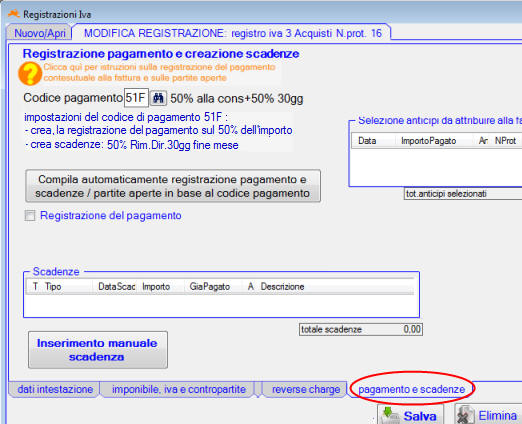
Se, nella videata dati intestazione
è inserito un codice di pagamento opportunamente impostato per creare le
scadenze e/o la registrazione del pagamento, nella videata
pagamento e scadenze, si può premere
Compila automaticamente registrazione pagamento e
scadenze in base a... : in base alle impostazioni del codice pagamento il programma
crea la
registrazione contabile immediata del pagamento della fattura in
conto o a saldo e/o
una o più rate di scadenza (partite aperte).
Nota:
Per non gestire la registrazione del pagamento e le scadenze lasciare
il codice di pagamento in bianco oppure utilizzare codici pagamento
senza spunta su 'creo registrazione pagamento' e senza rate.
La registrazione del pagamento e/o l'inserimento delle
scadenze descritto di seguito può anche essere forzata manualmente.
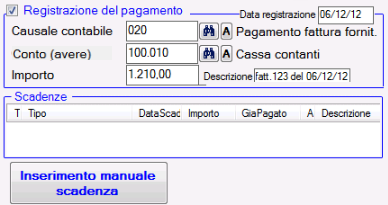
Registrazione
pagamento per esempio
cassa a cliente o fornitore
a banca
I dati vengono automaticamente compilati premendo Compila
automaticamente oppure si possono digitare.
Data
registrazione: viene
proposta quella della fattura
Importo:
importo parziale o totale
Contropartita
e causale: vengono
proposte quelle impostate sul codice di pagamento
Descrizione:
estremi della fattura
Scadenze
/ Partite aperte
Il
pulsante
Compila automaticamente registrazione pagamento e
scadenze in base a... , in base alle impostazioni del
codice pagamento crea le scadenze con i seguenti dati:
Tipo (rimessa diretta, riba, bonifico,
ecc.)
Data
scadenza
Importo
Descrizione (estremi della fattura).
Il
pulsante Inserimento
manuale consente di
inserire manualmente le scadenze.
Con
doppio click sulla griglia che elenca le scadenze si possono
effettuare correzioni.
Per
registrare i pagamenti scaricando la partite relative alle fatture si
utilizza la schermata del menu ‘registrazioni contabili’
> ‘Registrazione
pagamenti tramite selezione scadenze’.
Selezione
anticipi da attribuire alla fattura
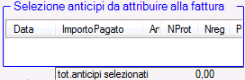 Nella
griglia ‘selezione anticipi’ appare l'elenco di eventuali
anticipi registrati: con doppio click si selezionano gli anticipi par
attribuirli alla fattura che si sta registrando.
Nella
griglia ‘selezione anticipi’ appare l'elenco di eventuali
anticipi registrati: con doppio click si selezionano gli anticipi par
attribuirli alla fattura che si sta registrando.
Il
pulsante compila automaticamente deve essere premuto dopo aver
selezionato gli anticipi al fine di creare il pagamento e/o le
scadenze deducendo gli anticipi.
Come si registrano acconti o anticipi
ricevuti pagati prima della fattura.
Aprire registrazioni
già inserite per visualizzare o modificare
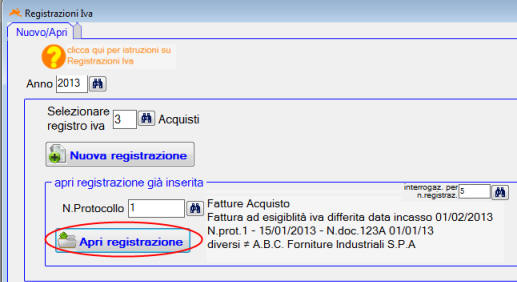
Inserire il N.Protocollo o
cercarlo con il binocolo
e premere
Apri registrazione.
A fianco del n. protocollo
appare una sintetica descrizione della registrazione con la causale, gli estremi
documento, la descrizione in partita doppia (es. diversi a fornitore).
Il binocolo visualizza
l'elenco delle operazioni già inserite e permette di ricercare le registrazioni.
E' anche possibile ricercare per numero registrazione.
Come in una nuova registrazione, i dati sono disposti su varie videate selezionabili tramite
le linguette in basso:
dati intestazione
imponibile iva e contropartite
reverse charge
pagamento e scadenze
Nella videata dati intestazione , se esistono
registrazioni correlate (pagamento, reverse charge, scadenze) appare il
rettangolo evidenziato in giallo con eventuali segnalazioni:
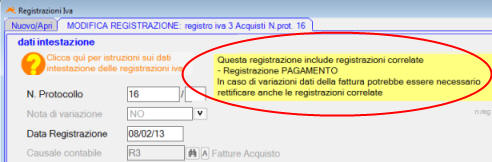
Nella videata pagamento e scadenze
appaiono i pagamenti già registrati a saldo o in conto e le
eventuali partite aperte.

Segnalazioni che possono apparire
quando si apre una registrazione iva
- già stampata sul libro giornale o sui registri iva: è
possibile modificare la registrazione ma sarà necessario ristampare i registri.
- registrazione creata da un'altra schermata o
registrazione automatica
Note
importanti su correzioni o eliminazione registrazioni iva
Nel caso sia stata aperta una fattura precedentemente
inserita ed si modifichino dati nelle videate dati
intestazione o righe
potrebbe essere necessario anche correggere i dati
delle scadenze e/o della registrazione pagamento.
Il programma impedisce di modificare scadenze già pagate e,
se necessario, impedisce l'eliminazione della fattura.
Qualora
si desideri eliminare la fattura bisogna prima eliminare le relative
registrazioni di pagamento dal menu ‘registrazioni contabili’
> ‘Registrazione
pagamenti tramite selezione scadenze'
Registrazioni
iva: Riprotocollo e impostazioni
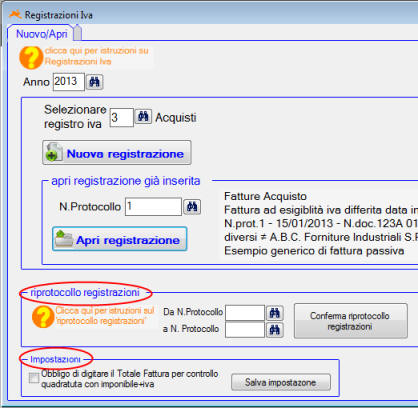
Riprotocollo registrazioni: qualora
le operazioni non siano state inserite in
ordine cronologico è possibile utilizzare questa funzione per
protocollare in ordine cronologico le operazioni registrate.
Viene richiesto Da
N. protocollo e a
N. Protocollo:
l'intervallo da/a n. deve comprendere registrazioni non
ancora stampate in definitiva sui registri iva.
Qualora
si desideri riprotocollare registrazioni già stampate in definitiva sui libri
iva è necessario eliminare la relativa stampa definitiva.
Premendo
Conferma riprotocollo
registrazioni
le fatture
vengono riprotocollate.
Se
sono stati inseriti numeri di protocollo con il bis questi verranno
numerati progressivamente, per esempio i protocollo 1,1Bis e 2
diventeranno rispettivamente 1,2 e 3.
Impostazioni: se la casella 'obbligo digitare totale fattura
per controllo quadratura con imponibile + iva ha la spunta in fase di
registrazione verrà richiesto il totale fattura di controllo.